本教程介紹潮流風格壁紙的制作方法。教程重點介紹藝術花朵的制作,說是花朵卻不同于實際的花朵,而是用一些潮流的元素組合而成。形式上簡單很多。
原圖
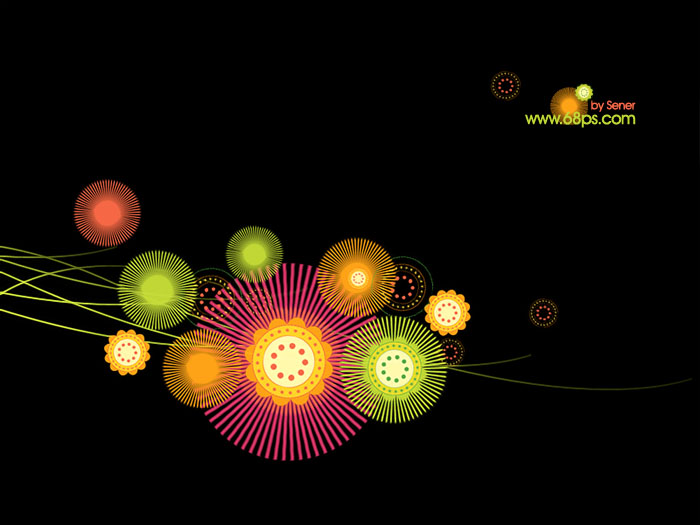
1、新建一個壁紙大小的文件如1024 * 768像素,可根據自己顯示屏大小定義。背景填充黑色,然后新建一個圖層,用橢圓選框工具畫一個正圓選區,填充顏色:#d43867,效果如圖1。

<圖1>
|||
2、新建一個圖層,用矩形選框工具拉一個豎的長條矩形,填充顏色:#d43867,效果如圖2,然后按ctrl + d取消選區,再把它和正圓圖層合并為一個圖層。

<圖2>
3、把合并后的圖層按ctrl + j復制一層,按ctrl + t變形如圖3,先把中心點移到正圓的中心,然后把屬性欄的角度設置為6,再按回車確定,效果如圖4。
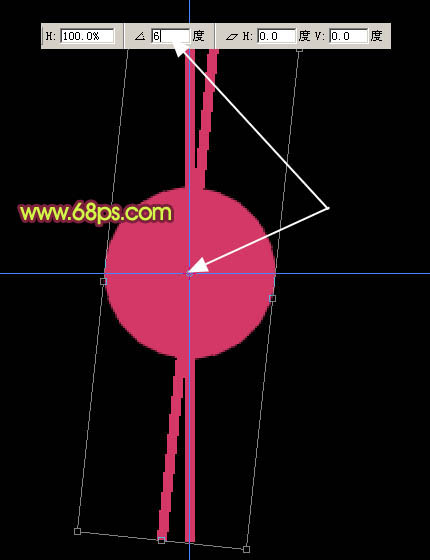
<圖3>

<圖4>
|||
4、左手按住ctrl + shift + alt鍵部分,然后用右手不停的按字母“t”復制直到組成一個正圓如圖5。把這些復制的圖層合并為一個圖層。

<圖5>
5、把合并后的圖層復制一層,鎖定圖層后填充顏色:#e27647,再按ctrl + t稍微縮小如圖6,7。

<圖6>

<圖7>
|||
6、按照之前的方法制作出圖8所示的效果。圖中的元素都是以圓形為中心分布的,只要做好一個其他的就可以直接用上面的方法復制出來。

<圖8>
7、現在就開始復制和換顏色,得到下圖所示效果。

<圖9>
8、在背景圖層上面新建一個圖層,用鋼筆工具勾出下圖所示的路徑。
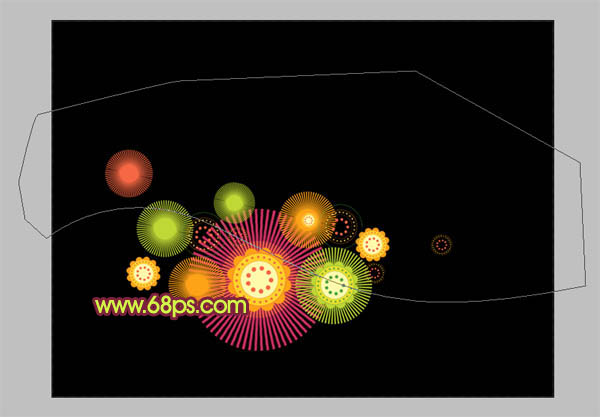
<圖10>
|||
9、按ctrl + enter把路徑轉為選區,再執行:編輯 > 描邊,參數設置如圖11,效果如圖12。

<圖11>

<圖12>
10、把多出的部分用套索工具選取后刪除效果如圖13。

<圖13>
|||
11、然后多復制幾層適當調整好位置,效果如圖14,再把這些曲線層合并為一個圖層,鎖定圖層后填充綠色,加上圖層蒙版適當把頂部用黑色畫筆涂掉,效果如圖15。

<圖14>

<圖15>
12、最后整體調整下細節,再打上簽名,完成最終效果。
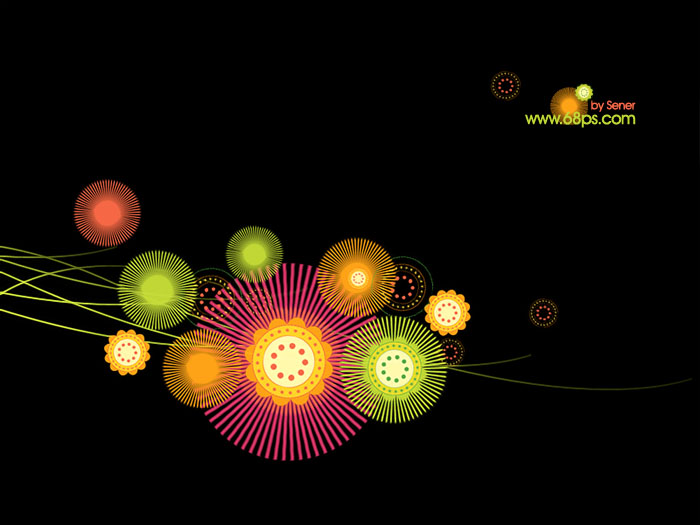
<圖16>
新聞熱點
疑難解答